Autor:
Judy Howell
Data E Krijimit:
4 Korrik 2021
Datën E Azhurnimit:
23 Qershor 2024
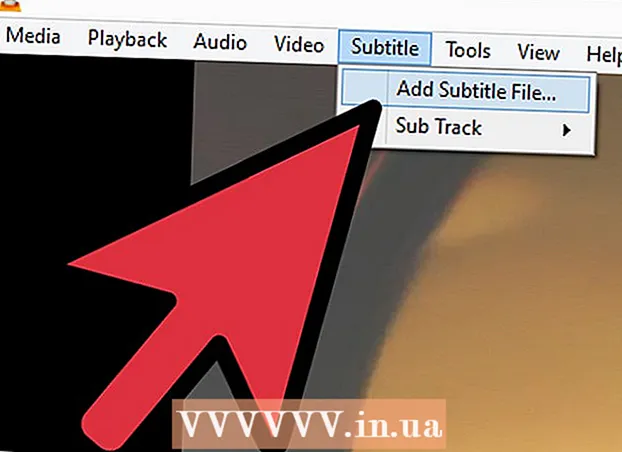
Përmbajtje
Shumë media player ofrojnë mundësinë për të zgjedhur skedarë të shumtë të titrave për t'u luajtur së bashku me një video, por nganjëherë nuk mund t'i ngarkoni titrat pa marrë parasysh sa përpiqeni. Në këto raste, ju mund të shtoni titrat në vetë kodin e videos (kodim i fortë). Kjo do të thotë që titrat do të shfaqen gjithmonë pa marrë parasysh se cili media player po përdorni. Ju e bëni këtë duke ri-koduar skedarin video, duke shtuar titra direkt në korniza. Lexoni më poshtë për të mësuar se si ta bëni këtë.
Të shkelësh
Metoda 1 nga 3: TEncoder
 Vendosni skedarin tuaj video dhe skedarin e nëntitullit në të njëjtën dosje. Sigurohuni që skedari i nëntitullit të ketë të njëjtin emër të saktë si skedari video. Për shembull, nëse videoja quhet "MyMovie.mp4", atëherë emri i skedarit të nëntitullit do të jetë gjithashtu "MyMovie" plus shtrirje, i cili mund të jetë diçka si .srt, .ssa ose ndonjë format tjetër i titullit. Të dy skedarët duhet të jenë në të njëjtin vend në kompjuterin tuaj.
Vendosni skedarin tuaj video dhe skedarin e nëntitullit në të njëjtën dosje. Sigurohuni që skedari i nëntitullit të ketë të njëjtin emër të saktë si skedari video. Për shembull, nëse videoja quhet "MyMovie.mp4", atëherë emri i skedarit të nëntitullit do të jetë gjithashtu "MyMovie" plus shtrirje, i cili mund të jetë diçka si .srt, .ssa ose ndonjë format tjetër i titullit. Të dy skedarët duhet të jenë në të njëjtin vend në kompjuterin tuaj.  Shkarkoni TEncoder. Ka shumë programe të ndryshme të konvertimit dhe kodimit të videove të disponueshme në internet, dhe shumica e tyre mund të kodojnë me kujdes titrat pa shumë telashe. Një nga zgjidhjet më të fuqishme dhe më të popullarizuara për këtë është TEncoder, një kodues video me burim të hapur dhe falas për tu shkarkuar.
Shkarkoni TEncoder. Ka shumë programe të ndryshme të konvertimit dhe kodimit të videove të disponueshme në internet, dhe shumica e tyre mund të kodojnë me kujdes titrat pa shumë telashe. Një nga zgjidhjet më të fuqishme dhe më të popullarizuara për këtë është TEncoder, një kodues video me burim të hapur dhe falas për tu shkarkuar.  Hapni skedarin video në TEncoder. Klikoni në butonin Shto skedarin në krye të dritares TEncoder për të zgjedhur skedarin e filmit në të cilin dëshironi të shtoni titra.
Hapni skedarin video në TEncoder. Klikoni në butonin Shto skedarin në krye të dritares TEncoder për të zgjedhur skedarin e filmit në të cilin dëshironi të shtoni titra.  Zgjidhni opsionet tuaja të konvertimit të videos. Nën listën e skedarëve do të shihni disa opsione konvertimi që duhet të vendosen para se të vazhdoni. Shumica e këtyre opsioneve mund të lihen në cilësimin e paracaktuar. Ju mund të ndryshoni çdo opsion në varësi të kërkesave të projektit tuaj, por nëse thjesht doni të shtoni titra në videon tuaj, asgjë nuk ka nevojë të ndryshohet.
Zgjidhni opsionet tuaja të konvertimit të videos. Nën listën e skedarëve do të shihni disa opsione konvertimi që duhet të vendosen para se të vazhdoni. Shumica e këtyre opsioneve mund të lihen në cilësimin e paracaktuar. Ju mund të ndryshoni çdo opsion në varësi të kërkesave të projektit tuaj, por nëse thjesht doni të shtoni titra në videon tuaj, asgjë nuk ka nevojë të ndryshohet. - Nëse dëshironi të ndryshoni formatin e skedarit të konvertuar, ju lutemi zgjidhni një format të ri nga lista Video Kodek. Nëse dëshironi të mbani të njëjtin format, zgjidhni Kopjo nga lista.
- Nëse dëshironi të ulni cilësinë e videos për të shpejtuar kodimin, zgjidhni një Bitrate më të ulët të videos. Kjo mund të ulë dukshëm cilësinë e videos.
 Aktivizo titrat. Në grupin Opsione të tjera, kontrolloni "Titrat e Aktivizuara". Skedari i nëntitullit DUHET të jetë në të njëjtën dosje me videon dhe DUHET të ketë të njëjtin emër si videoja ose nëntitulli nuk do të ngarkohet.
Aktivizo titrat. Në grupin Opsione të tjera, kontrolloni "Titrat e Aktivizuara". Skedari i nëntitullit DUHET të jetë në të njëjtën dosje me videon dhe DUHET të ketë të njëjtin emër si videoja ose nëntitulli nuk do të ngarkohet.  Aktivizoni kodimin e videos dy herë. Nëse dëshironi që videoja përfundimtare të jetë me cilësi më të lartë, kontrolloni kutinë "Bëni dy pasime". Kjo në thelb do të kalojë përmes procesit të kodimit dy herë, duke rezultuar në një skedar me cilësi më të lartë. Procesi i kodimit do të zgjasë rreth dy herë më shumë se normalisht.
Aktivizoni kodimin e videos dy herë. Nëse dëshironi që videoja përfundimtare të jetë me cilësi më të lartë, kontrolloni kutinë "Bëni dy pasime". Kjo në thelb do të kalojë përmes procesit të kodimit dy herë, duke rezultuar në një skedar me cilësi më të lartë. Procesi i kodimit do të zgjasë rreth dy herë më shumë se normalisht.  Filloni kodimin. Pasi të keni konfiguruar të gjitha opsionet, klikoni në butonin Encode për të filluar procesin. Kjo mund të marrë mjaft kohë nëse kompjuteri juaj është i ngadaltë, prandaj mos filloni të kodifikoni derisa të dini se nuk do ta përdorni kompjuterin për disa orë.
Filloni kodimin. Pasi të keni konfiguruar të gjitha opsionet, klikoni në butonin Encode për të filluar procesin. Kjo mund të marrë mjaft kohë nëse kompjuteri juaj është i ngadaltë, prandaj mos filloni të kodifikoni derisa të dini se nuk do ta përdorni kompjuterin për disa orë. - Videot më të gjata dhe cilësi më të lartë të përpunimit do të marrin shumë më tepër kohë sesa cilësimet e cilësisë më të ulët.
Metoda 2 e 3: VirtualDub
 Vendosni skedarin tuaj video dhe skedarin e nëntitullit në të njëjtën dosje. Sigurohuni që skedari i nëntitullit të ketë të njëjtin emër të saktë si skedari video. Për shembull, nëse videoja quhet "MyMovie.mp4", emri i skedarit të nëntitullit do të jetë gjithashtu "MyMovie" plus shtesën .srt ose .ssa. Të dy skedarët duhet të jenë në të njëjtin vend në kompjuterin tuaj.
Vendosni skedarin tuaj video dhe skedarin e nëntitullit në të njëjtën dosje. Sigurohuni që skedari i nëntitullit të ketë të njëjtin emër të saktë si skedari video. Për shembull, nëse videoja quhet "MyMovie.mp4", emri i skedarit të nëntitullit do të jetë gjithashtu "MyMovie" plus shtesën .srt ose .ssa. Të dy skedarët duhet të jenë në të njëjtin vend në kompjuterin tuaj.  Shkarkoni VirtualDub. Ky është një program falas, me burim të hapur, të cilin mund ta shkarkoni direkt nga zhvilluesi. Isshtë një program i lehtë për redaktim video që ju lejon të shtoni me shpejtësi titra në një video.
Shkarkoni VirtualDub. Ky është një program falas, me burim të hapur, të cilin mund ta shkarkoni direkt nga zhvilluesi. Isshtë një program i lehtë për redaktim video që ju lejon të shtoni me shpejtësi titra në një video.  Shkarkoni filtrin e Titrit. Kërkoni në faqen e internetit të VirtualDub për filtrin e Titrit për ta shkarkuar. Ky filtër do të shtojë titrat në transmetimin e videos ndërsa po kodifikohet.
Shkarkoni filtrin e Titrit. Kërkoni në faqen e internetit të VirtualDub për filtrin e Titrit për ta shkarkuar. Ky filtër do të shtojë titrat në transmetimin e videos ndërsa po kodifikohet. - Instaloni filtrin duke filluar VirtualDub, duke klikuar në menunë Video dhe duke zgjedhur Filtrat. Klikoni në Shto dhe pastaj në Ngarko. Shikoni te skedari "subtitler.vdf" që keni shkarkuar dhe shtypni Open.
 Konvertoni titrat tuaj. Nëse titrat tuaj janë në formatin .srt, do të duhet të shndërrohen në .ssa në mënyrë që të lexohen nga VirtualDub. Për ta bërë këtë, përdorni një konvertues SRT-to-SSA që mund ta gjeni në internet. Ka disa mundësi falas. Nëse tashmë keni një .ssa si skedar nëntitulli, atëherë nuk keni pse të bëni asgjë më.
Konvertoni titrat tuaj. Nëse titrat tuaj janë në formatin .srt, do të duhet të shndërrohen në .ssa në mënyrë që të lexohen nga VirtualDub. Për ta bërë këtë, përdorni një konvertues SRT-to-SSA që mund ta gjeni në internet. Ka disa mundësi falas. Nëse tashmë keni një .ssa si skedar nëntitulli, atëherë nuk keni pse të bëni asgjë më.  Vendos videon në VirtualDub. Klikoni në menunë Video në VirtualDub dhe kontrolloni nëse është zgjedhur "Modaliteti i përpunimit të plotë". Pastaj klikoni në File dhe zgjidhni Open Video File. Shikoni në skedarin video në të cilin dëshironi të shtoni titra.
Vendos videon në VirtualDub. Klikoni në menunë Video në VirtualDub dhe kontrolloni nëse është zgjedhur "Modaliteti i përpunimit të plotë". Pastaj klikoni në File dhe zgjidhni Open Video File. Shikoni në skedarin video në të cilin dëshironi të shtoni titra. 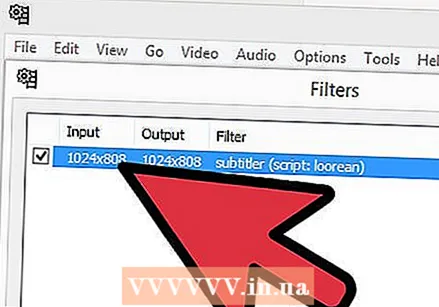 Shtoni titrat. Pasi video të jetë ngarkuar, klikoni në menunë Video dhe zgjidhni Filtrat. Klikoni në butonin Shto dhe zgjidhni Titulli nga lista. Hit OK dhe do t'ju kërkohet të ngarkoni skedarin ssa. Kërkojeni atë në kompjuterin tuaj dhe shtypni OK.
Shtoni titrat. Pasi video të jetë ngarkuar, klikoni në menunë Video dhe zgjidhni Filtrat. Klikoni në butonin Shto dhe zgjidhni Titulli nga lista. Hit OK dhe do t'ju kërkohet të ngarkoni skedarin ssa. Kërkojeni atë në kompjuterin tuaj dhe shtypni OK.  Vendosni sasinë e kompresimit. Klikoni në menunë Video dhe zgjidhni Kompresimin. Zgjidhni kodekun që përputhet me llojin e skedarit tuaj. XviD Mpeg-4 është një nga kodekët më të zakonshëm që do të përdorni.
Vendosni sasinë e kompresimit. Klikoni në menunë Video dhe zgjidhni Kompresimin. Zgjidhni kodekun që përputhet me llojin e skedarit tuaj. XviD Mpeg-4 është një nga kodekët më të zakonshëm që do të përdorni. 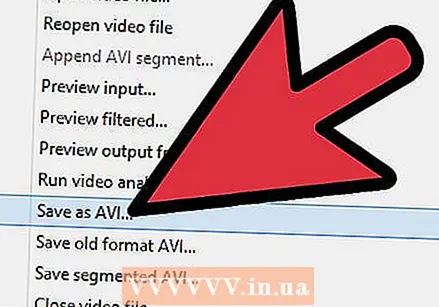 Filloni kodimin. Klikoni në File dhe zgjidhni "Save As .avi". Ruani videon në kompjuterin tuaj ku të doni. Pasi të klikoni Ruaj, procesi i kriptimit do të fillojë. Kjo mund të marrë një kohë të konsiderueshme në varësi të sistemit tuaj.
Filloni kodimin. Klikoni në File dhe zgjidhni "Save As .avi". Ruani videon në kompjuterin tuaj ku të doni. Pasi të klikoni Ruaj, procesi i kriptimit do të fillojë. Kjo mund të marrë një kohë të konsiderueshme në varësi të sistemit tuaj.
Metoda 3 nga 3: Player VLC
 Shkarkoni dhe instaloni VLC Player. Nëse nuk e keni ende këtë program, shkarkoni VLC player nga faqja e internetit e zhvilluesit. Isshtë një program falas dhe nuk kërkon më shumë se disa minuta për tu konfiguruar.
Shkarkoni dhe instaloni VLC Player. Nëse nuk e keni ende këtë program, shkarkoni VLC player nga faqja e internetit e zhvilluesit. Isshtë një program falas dhe nuk kërkon më shumë se disa minuta për tu konfiguruar.  Shkarkoni skedarin e titrave për videon. VLC Player automatikisht do të ngarkojë skedarët e titrave të vendosura në të njëjtën dosje si video gjatë riprodhimit, për sa kohë që skedari i titrave po ekzekutohet me të njëjtën shpejtësi si video. Ju mund të gjeni skedarë titrash për pothuajse çdo film ose shfaqje në një larmi vendndodhjesh të internetit. Thjesht kërkoni titullin plus "skedarin e nëntitullit" ose "srt". SRT është një nga formatet më të zakonshme të skedarëve të titrave. Titrat mund të jenë gjithashtu në formatin SSA.
Shkarkoni skedarin e titrave për videon. VLC Player automatikisht do të ngarkojë skedarët e titrave të vendosura në të njëjtën dosje si video gjatë riprodhimit, për sa kohë që skedari i titrave po ekzekutohet me të njëjtën shpejtësi si video. Ju mund të gjeni skedarë titrash për pothuajse çdo film ose shfaqje në një larmi vendndodhjesh të internetit. Thjesht kërkoni titullin plus "skedarin e nëntitullit" ose "srt". SRT është një nga formatet më të zakonshme të skedarëve të titrave. Titrat mund të jenë gjithashtu në formatin SSA.  Vendosni skedarin e nëntitullit në të njëjtën dosje si videoja juaj. Ky mund të jetë një dosje me shumë video të ndryshme. Jepni skedarëve të nëntitujve të njëjtin emër si ai i videos përkatëse.
Vendosni skedarin e nëntitullit në të njëjtën dosje si videoja juaj. Ky mund të jetë një dosje me shumë video të ndryshme. Jepni skedarëve të nëntitujve të njëjtin emër si ai i videos përkatëse.  Hapni filmin në VLC. Ju mund të filloni VLC dhe më pas të hapni filmin, ose mund të vendosni që skedari i filmit të hapet automatikisht në VLC. Sido që të jetë, sigurohuni që filmi të hapet nga lojtari VLC.
Hapni filmin në VLC. Ju mund të filloni VLC dhe më pas të hapni filmin, ose mund të vendosni që skedari i filmit të hapet automatikisht në VLC. Sido që të jetë, sigurohuni që filmi të hapet nga lojtari VLC.  Ngarko titrat. Pasi skedari i filmit të ketë filluar, klikoni në menunë e titrave dhe pastaj në "Shto skedarin e titrave". Shfletoni dhe hapni skedarin e titrave. Titrat tani duhet të shfaqen në fund të videos.
Ngarko titrat. Pasi skedari i filmit të ketë filluar, klikoni në menunë e titrave dhe pastaj në "Shto skedarin e titrave". Shfletoni dhe hapni skedarin e titrave. Titrat tani duhet të shfaqen në fund të videos. - Skedari i titrave nuk do të shtohet në video. Ju do të duhet të mbani skedarin e titrës për ta parë atë.



